Les personnes utilisant Microsoft Access recevront parfois des erreurs lors de la saisie d’une phrase et en essayant d’épeler un mot. Microsoft Access dispose d’une fonctionnalité d’orthographe qui aide les personnes à corriger les mots mal orthographiés. Dans cet article, nous allons vous montrer comment vérifier l’orthographe et la grammaire dans Microsoft Access.

Comment utiliser l’orthographe dans Access
Suivez les étapes ci-dessous pour vérifier l’orthographe et la grammaire dans Microsoft Access :
- Lancez Access ou ouvrez une base de données existante.
- Sélectionnez la cellule
- Cliquez sur le bouton Orthographe dans le groupe Enregistrements.
- Cliquez sur la suggestion souhaitée et cliquez sur Modifier
- Si vous sélectionnez Correction automatique, le mot sera automatiquement corrigé.
Lancer Accéder ou ouvrir une base de données existante.
Cliquez sur la cellule où vous souhaitez corriger la faute d’orthographe.

Sur le Domicile onglet, cliquez sur l’onglet Orthographe bouton dans le Dossiers grouper.

UN Orthographe boîte de dialogue apparaîtra.
Dans la boîte de dialogue, vous verrez un affichage des orthographes correctes dans le Suggestions boîte.
S’il y a plus d’une suggestion offerte; cliquez sur la suggestion souhaitée et cliquez sur Changer.
Cliquez sur D’accord.
Le mot est corrigé.
Si vous cliquez sur le Ignorer bouton, le mot sera ignoré.
Si vous sélectionnez Ajouterle mot s’ajoutera au dictionnaire.
Si vous sélectionnez Correction automatiquele mot sera automatiquement corrigé lorsque vous appuyez sur Entrée ou que vous vous déplacez vers une autre cellule.

Pour supprimer la correction automatique, cliquez sur le Corrections automatiques Choix bouton et sélectionnez Arrêter Correction automatique » » de la liste.
Pourquoi la vérification orthographique d’Office ne fonctionne-t-elle pas ?
La vérification orthographique peut ne pas fonctionner pour plusieurs raisons. La fonction de vérification orthographique peut cesser de fonctionner si vous modifiez un paramètre simple dans la vérification linguistique ou si les paramètres de langue sont désactivés ou si le modèle présente des problèmes.
Lis: Comment changer la police, la taille et la couleur dans Access
Quelle ligne ondulée indique des fautes de grammaire ?
Dans Microsoft Office, les erreurs grammaticales sont indiquées par des lignes ondulées colorées. La ligne rouge indique un mot mal orthographié ; la ligne verte indique une erreur grammaticale ; la ligne bleue indique une faute d’orthographe contextuelle.
Nous espérons que ce didacticiel vous aidera à comprendre comment utiliser l’orthographe dans Access ; si vous avez des questions sur le tutoriel, faites-le nous savoir dans les commentaires.



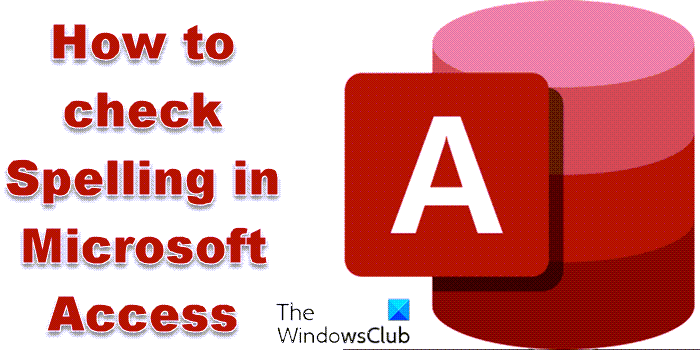
![[2023] 6 façons de copier / coller du texte brut sans formatage](https://media.techtribune.net/uploads/2021/03/5-Ways-to-Copy-Paste-Plain-Text-Without-Formatting-on-Your-Computer-shutterstock-website-238x178.jpg)






